win10安全模式怎么解除的方法教程?
Hello!大家好,我是阿广,今天小编来分享一下“win10安全模式怎么解除的方法教程?”这篇文章,我们每天分享有用的知识,下面小编就来分享一下吧,大家一起来学习吧!(⊃‿⊂)
原料/工具
联想 X666Plus
win10 专业版
方法/步骤
第1步
1、直接按WIN+R可以打开运行,在运行中输入msconfig。
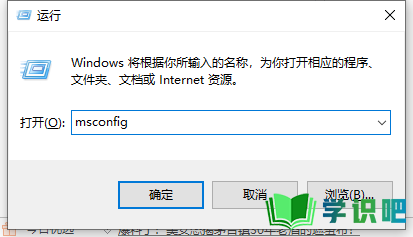
第2步
2、进入系统配置界面,点击引导。
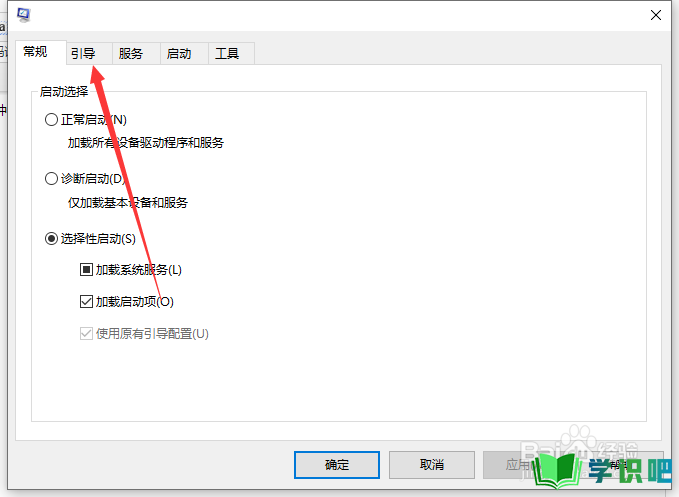
第3步
3、进入引导界面,安全模式下安全引导是打勾的。
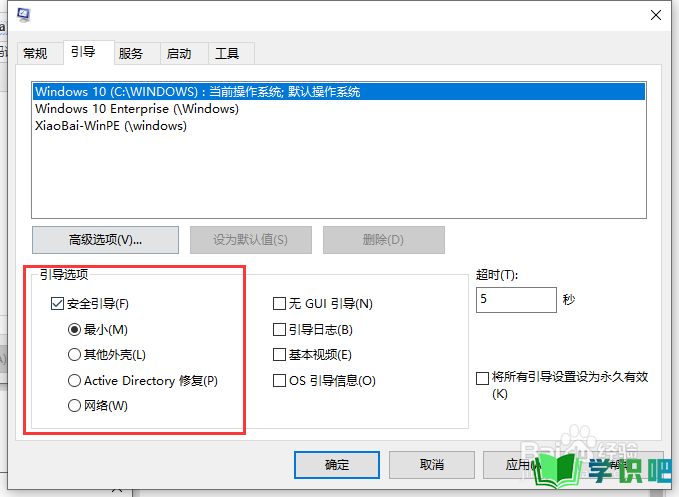
第4步
4、把勾去掉,点击确定。
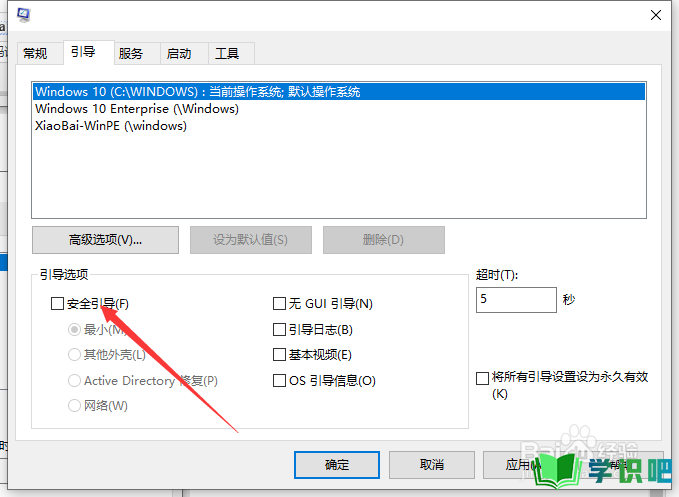
第5步
5、会跳出让你重启界面,重启之后就可以退出安全模式了。
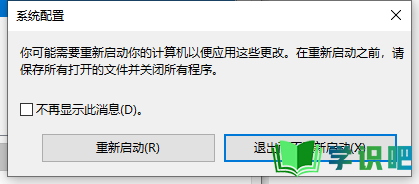
第6步
以上就是安全模式怎么解除的方法介绍啦,希望能帮助到大家。
温馨提示
以上就是“win10安全模式怎么解除的方法教程?”的全部内容了,小编已经全部分享给大家了,希望大家能学到新的知识!最后,小编希望以上分享的内容对大家有所帮助,如果觉得还不错就给小编点个赞吧!(⊃‿⊂)
